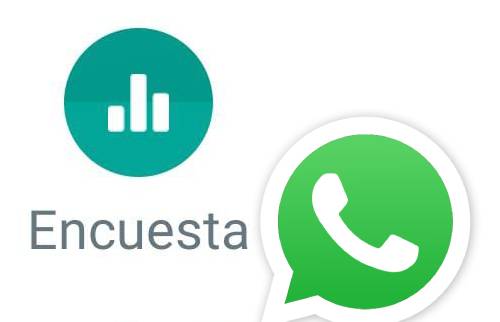
Los antiguos compañeros de clase nos queremos reunir para el 25 aniversario de nuestra graduación. Lo mejor, una cena pero, ¿cuándo la hacemos? Propongamos tres fechas y veamos cuántos prefieren cada una.
Vale, ya tenemos la fecha. Y ahora, ¿qué comemos? ¿Cuántos prefieren paella, cuántos quieren carne a la brasa (torrà lo llamamos por aquí)? ¿Hay alguien que quiere comida vegana?
Como no hay nada mejor que una camiseta para reforzar la identidad de grupo, hagamos una para llevarla esa noche. Pero hay varios modelos y colores, ¿cuál os gusta a cada uno?
Hasta ahora, la única forma de escoger una opción en un grupo de whatsapp era que cada uno de los usuarios hiciera su elección y que fuera añadiendo su nombre a una lista, copiando la que se iba generando y añadiendo su nombre al final con su voto. Si por error copiabas una que no era la última, acababa habiendo, con suerte, dos copias circulando. Al final, alguien tenía que entretenerse en unificar y contar los votos para encontrar la propuesta ganadora.
Dije bien en el párrafo anterior HASTA AHORA porque Whatsapp acaba de incluir la opción de hacer Encuestas.
Hagamos una encuesta por Whatsapp
Para crear una encuesta en Whatsapp entramos en una conversación, ya sea con un único contacto o un grupo, pinchamos sobre el clip de abajo a la derecha y nos despliega las opciones. Ya estaban las de Cámara (hacer una foto y mandarla), Galería (enviar una foto guardada), Location (Ubicación) y otras más y ahora nos aparece la opción de Encuesta.
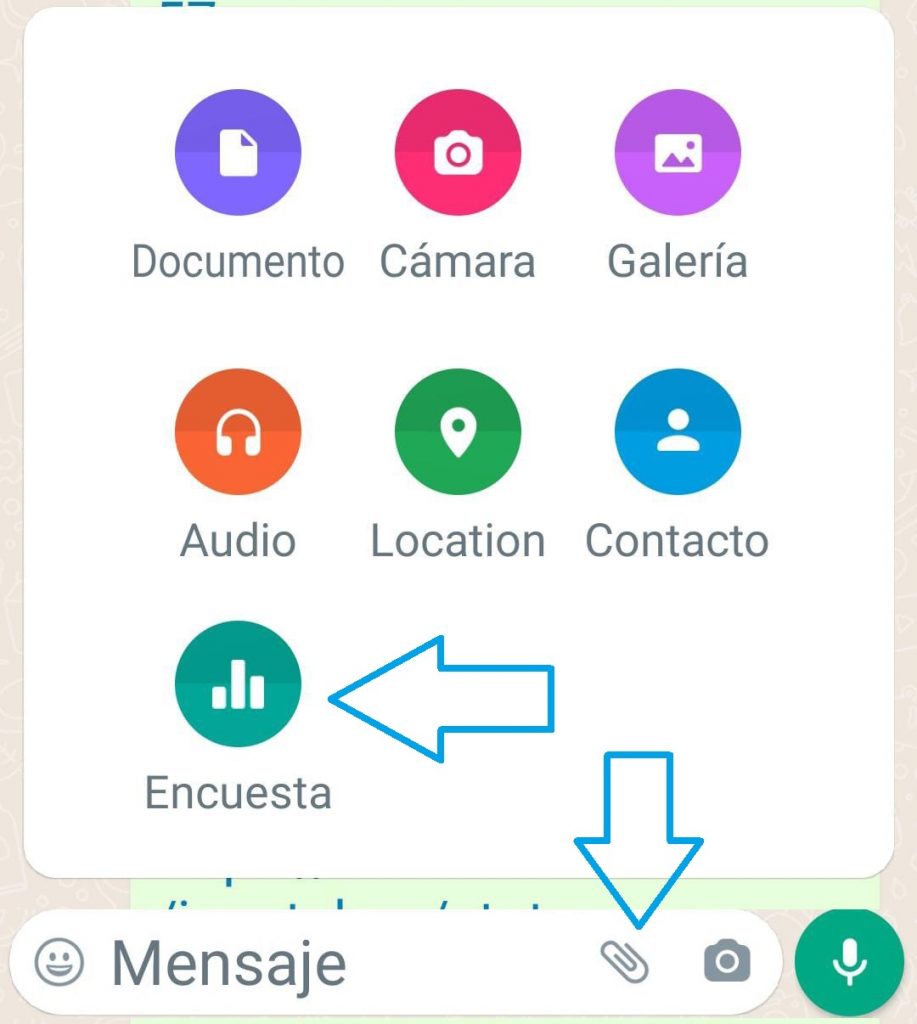
Si tocamos sobre ella nos aparece muy poquito que rellenar:
– La consulta que queremos hacer que tenemos que escribir en la línea donde pone Haz una pregunta.
– Las opciones de respuesta en una de las líneas donde pone + Añadir.
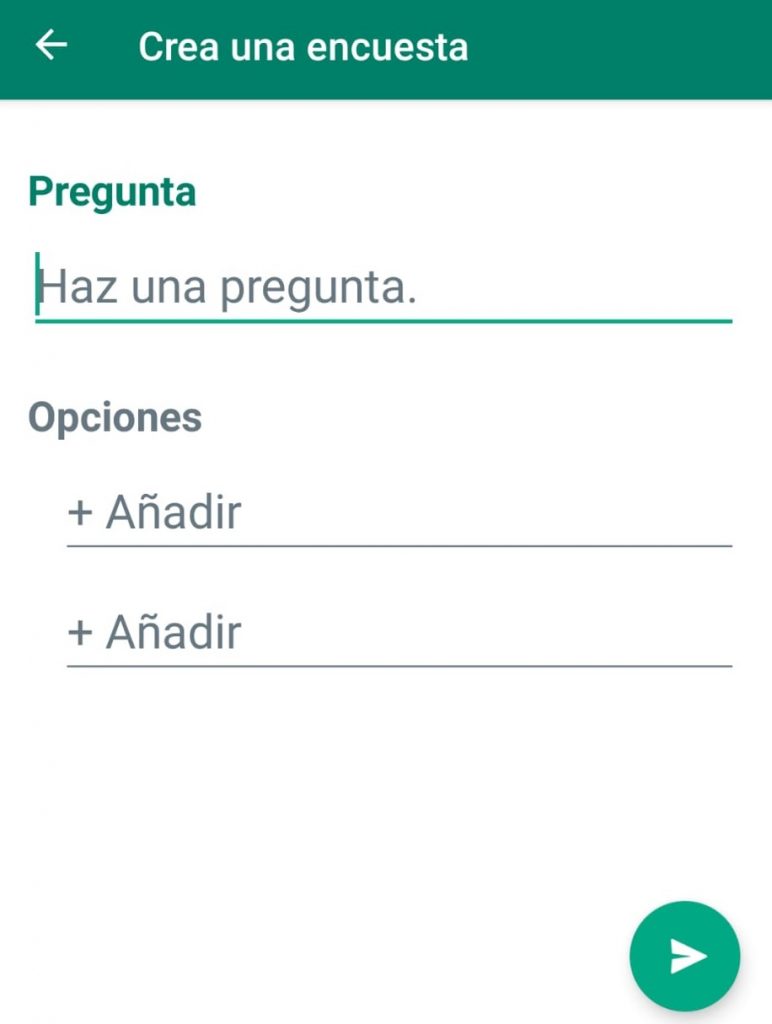
Así que escribiremos primero la pregunta (que sea clara y no deje opción a dudas sobre lo que se consulta) y a continuación las opciones para que cada uno vote la que más le guste. Sólo aparecen dos pero si se escribe en la última de las líneas nos genera una nueva.
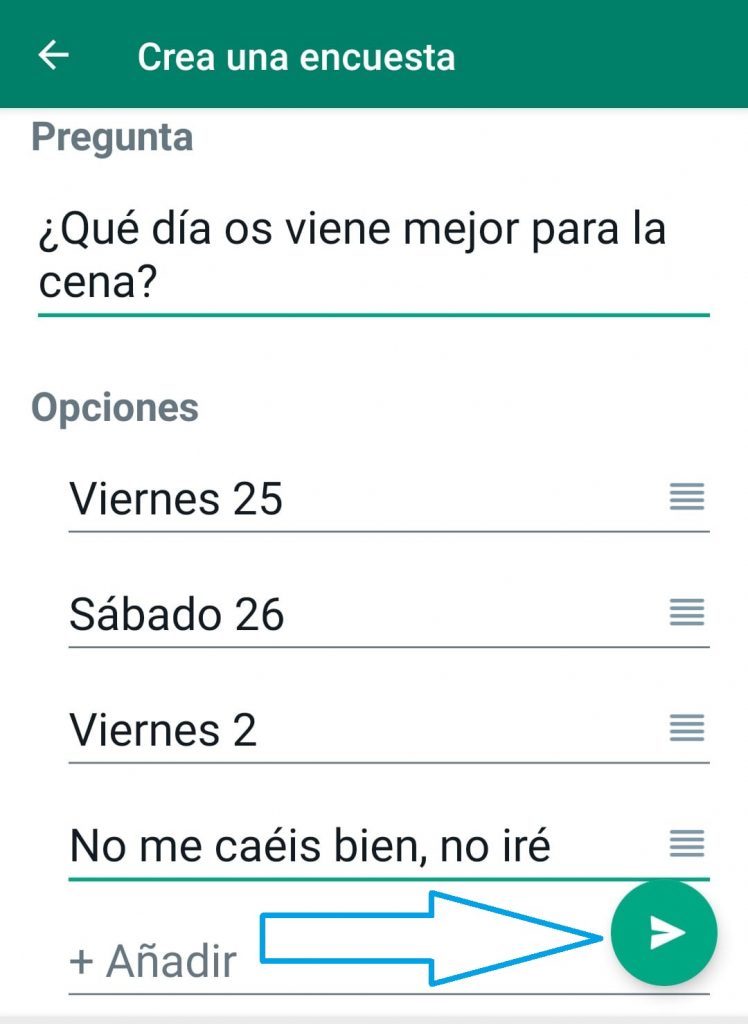
Si queremos mover el orden de las opciones sin tener que borrar y escribir de nuevo podemos dejar presionada la línea que queramos desplazar y entonces llevarla a donde más nos guste.
Una vez acabada la encuesta, con la pregunta y las opciones propuestas, le damos, como siempre en Whatsapp, al triángulo dentro del círculo para compartirla. Y ya puede empezar la votación.
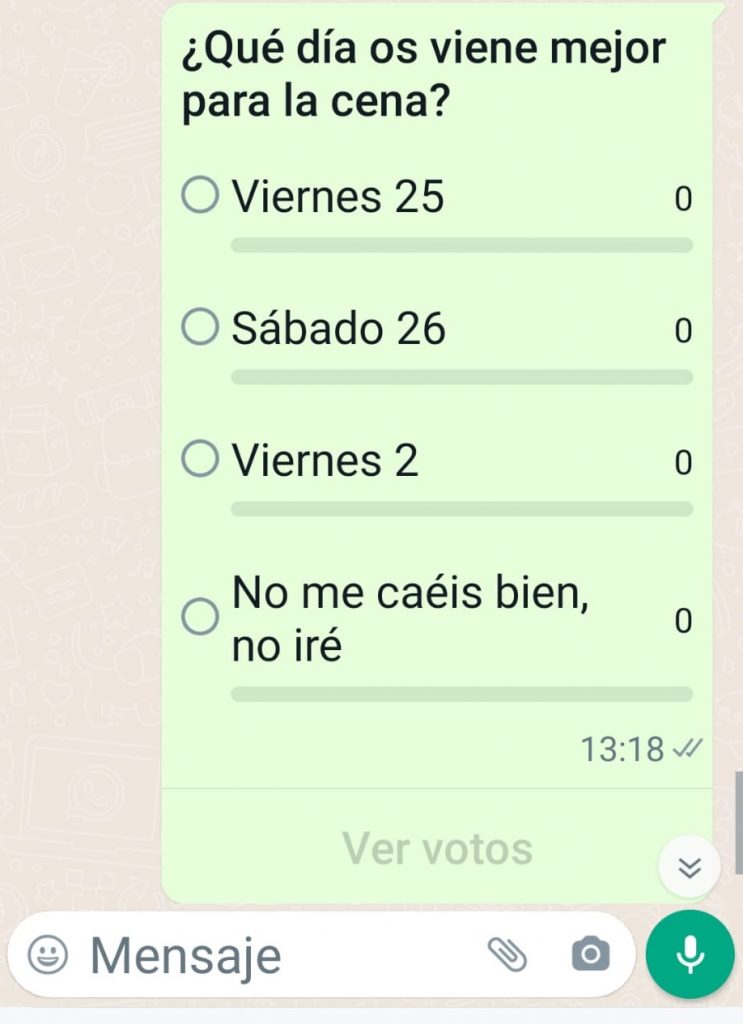
A medida que los participantes vayan votando irá apareciendo el número de votos de manera que será muy fácil saber cuál es la opción ganadora.
Si tocamos sobre Ver votos nos permitirá ver el detalle de quién ha votado cada una de las opciones.
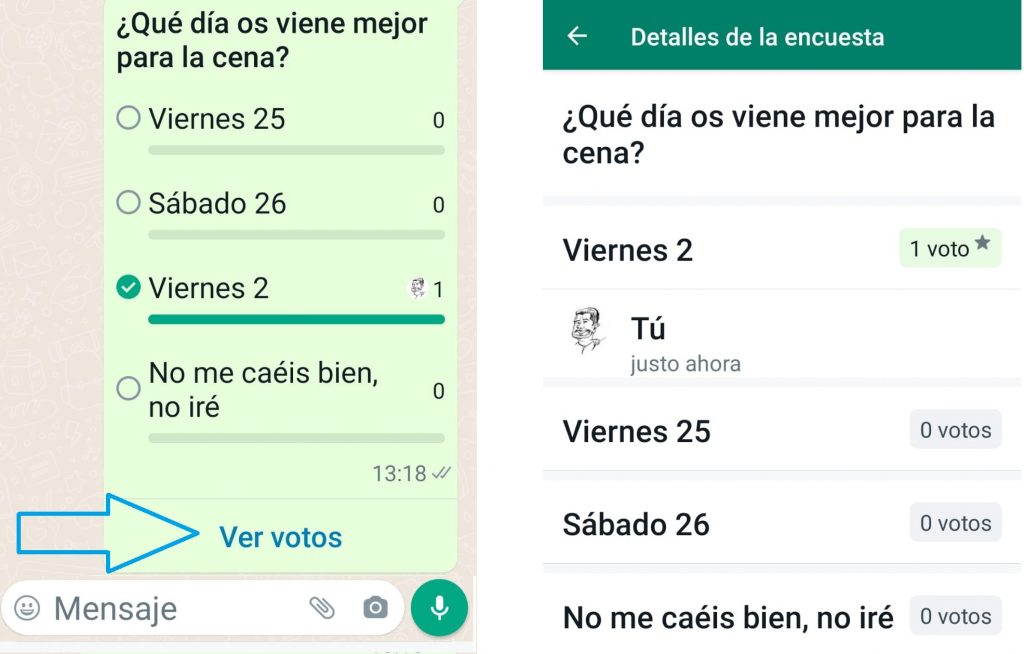
Si uno cambia de opinión puede tocar de nuevo sobre la opción que escogió, se quitará el voto y elegir la que quiere tocando en otra.
Consideraciones finales
Como hemos visto, crear una encuesta en Whatsapp es muy sencillo y nos va a quitar muchos dolores de cabeza con apaños que hacíamos no teniendo esta herramienta. Pero en su sencillez radica también un pequeño inconveniente que podría falsear el resultado.
Como vimos antes, dijimos que, si cambiamos de opinión. teníamos que tocar de nuevo sobre la opción que habíamos escogido ya para que la borre. ¿Y por qué no simplemente tocar sobre la nueva elección? Pues porque si tocamos sobre otra de las opciones habiendo ya votado antes por una votaremos también por ésa. O sea, si no borramos nuestra respuesta previa votaremos por más de una opción.
Habrá veces en que las respuestas no sean excluyentes si, por ejemplo, hay que escoger un primero y un segundo platos de entre cuatro opciones que se nos ofrezcan pero, en el caso de la cena, la reunión será un único día así que no se debería poder votar por dos fechas diferentes.
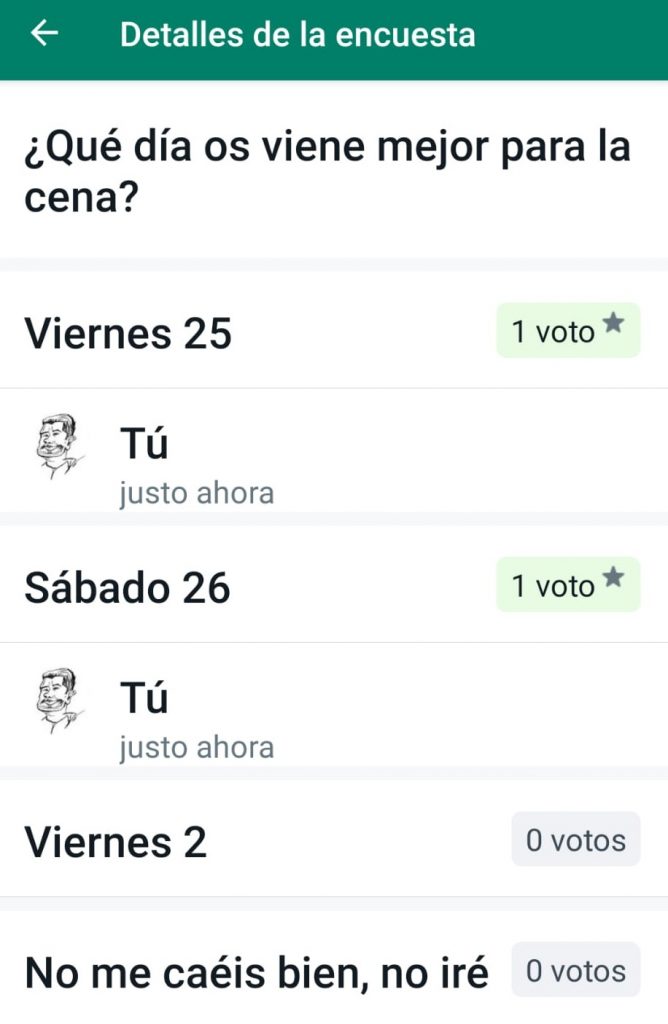
Con que Whatsapp ofrezca la opción de respuesta única o múltiple a la hora de crear la encuesta se solucionaría.
Y ya está todo lo que, a día de hoy, permite hacer Whatsapp son sus encuestas, algo demandado desde hacía tiempo y que, por fin podemos usar.
Espero que este manual os haya servido y, si usáis una encuesta para hacer una cena, avisadme, que yo me apunto. Me da igual el día.
Si tienes más dudas sobre ésta u otra entrada, o tienes un consejo o alguna consulta nos lo puedes hacer llegar por el Formulario o por Facebook, Twitter, Instagram, Linkedin o incluso por Whatsapp.
Hasta la BITta.
PD: Desde PixworD declinamos cualquier responsabilidad de los daños que el lector pueda provocar en su dispositivo por error o desconocimiento.
